

Escrito por Adela D. Louie, Última actualización: 16 de enero de 2024
Uno de los problemas más comunes que puede encontrar al usar Google Chrome es cuando no puede descargar ningún archivo o cuando Descarga de Chrome bloqueada en 0bs. Este es uno de los problemas más molestos, especialmente si necesitamos descargar algunos archivos importantes.
Esta situación puede hacer que perdamos archivos, por lo que al final del artículo, también presentamos FoneDog Data Recovery, un software que puede recuperar datos perdidos, como restaurar correos electrónicos eliminados en Gmail.
Todos sabemos que Google Chrome es uno de los navegadores web más confiables que podemos usar en nuestras computadoras. Pero hay ciertos casos en los que tenemos algunos problemas a la hora de descargar archivos de Google Chrome.
Y debido a que uno de los problemas más comunes es cuando la descarga de Chrome se atasca en 0bs, lo que significa que el archivo no se descarga en absoluto. Hemos ideado algunas soluciones diferentes que definitivamente lo ayudarían a resolver este tipo de problema.
Parte 1. Cosas a considerar antes de arreglar la descarga de Chrome atascada en 0bsParte 2. Su guía definitiva para reparar la descarga de Chrome atascada en 0bsParte 3. Un consejo rápido sobre la pérdida de datos en la computadora
Ahora, antes de continuar y arreglar la descarga de Chrome atascada en 0bs, estas son algunas de las cosas que debe considerar hacer primero.
Otra cosa que puede hacer es verificar en la página vinculada y luego ver si hay algún mensaje de error más relacionado con el problema que está teniendo en este momento con su Google Chrome.
Algunos de estos mensajes de error son cuando hay una red fallida en Google Chrome cuando hay una descarga bloqueada, falla en el escaneo de virus, disco lleno, sistema ocupado, autorización prohibida, y más.
Ahora, para que pueda solucionar este problema, siga adelante y lea esta publicación porque le mostraremos diferentes formas de resolver el problema cuando la descarga de Chrome se atascó en 0bs.
Dado que hemos mencionado anteriormente que cuando la descarga de Chrome se atasca en 0bs, eso también significa que no puede descargar el archivo que necesita usando su Google Chrome. Con eso, aquí hay algunas soluciones fáciles que puede hacer para solucionar este problema.
Una solución que puede hacer para arreglar la descarga de Chrome atascada en 0bs es limpiar el historial y el caché en su navegador Google Chrome. Y para que pueda hacer eso, estos son los pasos que debe seguir.
Paso 1: Continúe e inicie el navegador Google Chrome en su computadora.
Paso 2: Desde la página principal del navegador, continúe y haga clic en el ícono de tres puntos en la esquina superior derecha de su pantalla.
Paso 3: Y luego, desde el menú desplegable, continúe y haga clic en la opción Más herramientas
Paso 4: Y a partir de ahí, sigue adelante y haz clic en la opción Borrar datos de navegación…
Paso 5: A partir de esa página, continúe y elija todos los elementos que desea borrar.
Paso 6: Una vez hecho esto, continúe y haga clic en la opción Borrar datos.
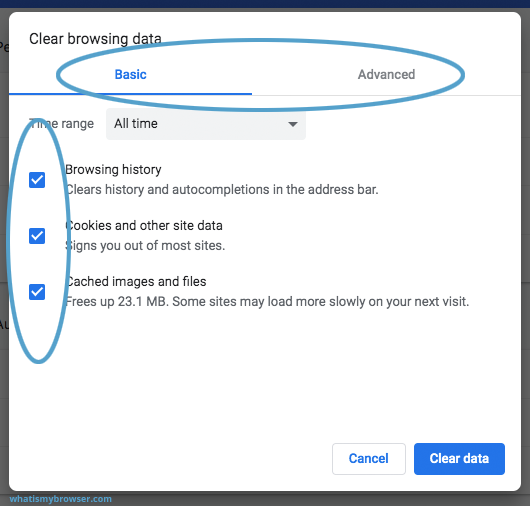
La limpieza de Chrome es una herramienta que puede usar para eliminar cualquier cosa que parezca dañina para su computadora. Y para que pueda hacer esto, estos son los pasos que debe seguir.
Paso 1: Continúe e inicie su navegador Google Chrome en su computadora.
Paso 2: Y luego, continúe y haga clic en el ícono de tres puntos en la esquina superior derecha de su navegador.
Paso 3: A partir de ahí, continúe y haga clic en la opción Configuración.
Paso 4: Y luego, continúe y busque las opciones avanzadas y luego haga clic en ellas.
Paso 5: Y a partir de ahí, continúe y elija la opción Restablecer y limpiar y luego elija Limpiar la computadora, luego haga clic en Buscar.
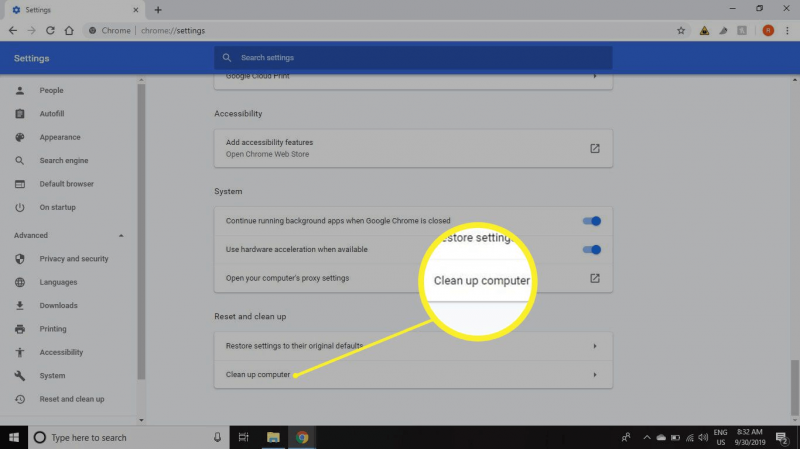
Paso 1: Continúe e inicie Google Chrome en su computadora.
Paso 2: Y luego, continúe y haga clic en el ícono de tres puntos.
Paso 3: en el menú desplegable, continúe y elija Configuración.
Paso 4: Y luego haga clic en la opción Avanzado.
Paso 5: Y luego, continúe y haga clic en Restablecer y limpiar y luego elija la opción Restaurar la configuración a sus valores predeterminados originales.
Paso 6; Y a partir de ahí, continúe y haga clic en Restablecer configuración.
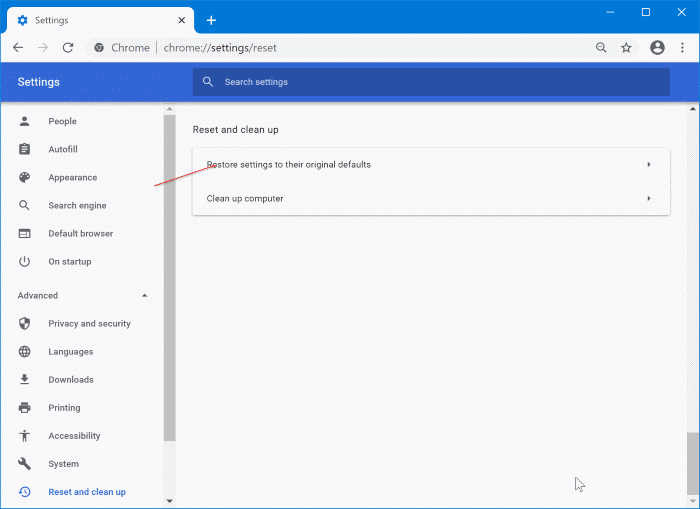
ATENCIÓN: Cuando restablezca su navegador Google Chrome, esto eliminará todas sus pestañas ancladas, su nueva pestaña y su página de inicio. Además, todas las extensiones que tiene en su navegador Google Chrome se deshabilitarán y borrarán sus cookies. Pero, por otro lado, el historial de su navegador, los marcadores y la contraseña guardada permanecerán.
Paso 1: En su computadora, continúe, inicie Google Chrome y vaya a su Menú.
Paso 2: A partir de ahí, continúe y haga clic en Configuración y luego elija Mostrar configuración avanzada.
Paso 3: Desde la pestaña Sistema, continúe y desmarque la opción "Usar aceleración de hardware".
Paso 4: Y una vez que haya terminado, continúe y cierre su Google Chrome y luego inícielo nuevamente e intente descargar el archivo en el que está trabajando.
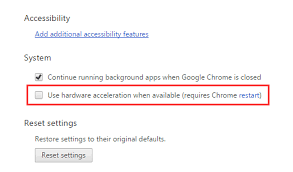
Para arreglar la descarga de Chrome atascada en 0bs, lo primero que debe hacer aquí es desinstalar su navegador Google Chrome en su computadora y volver a instalarlo. Y para que pueda hacerlo, estos son los pasos que puede consultar.
Paso 1: En su computadora, continúe y haga clic en el ícono de Windows.
Paso 2: Y a partir de ahí, sigue adelante y haz clic en Configuración para iniciarlo.
Paso 3: A partir de ahí, continúe y haga clic en Aplicaciones y luego elija Aplicaciones y características.
Paso 4: Y luego, busque Google Chrome y elíjalo.
Paso 5: Luego continúe y haga clic en el botón Desinstalar.
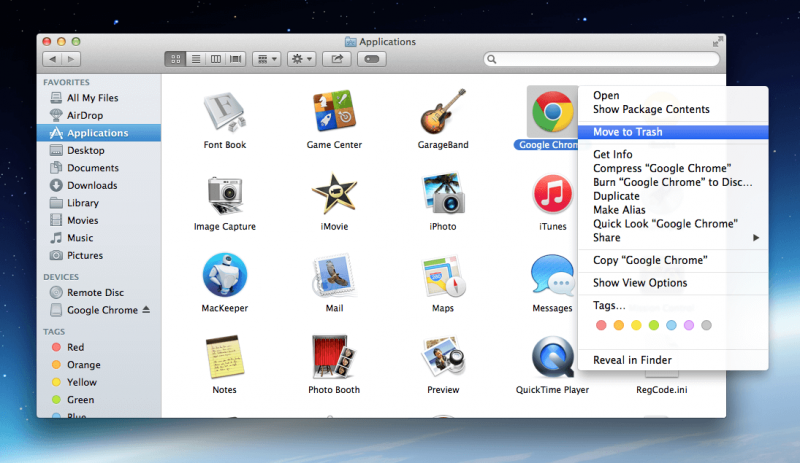
Esto es lo siguiente que debe hacer después de desinstalar su navegador Google Chrome en su computadora. De esta manera, podrá eliminar todos los archivos asociados que vienen con la aplicación y, al mismo tiempo, también eliminará todo el software dañino.
Paso 1: En su computadora, continúe y presione las teclas Windows + R y luego escriba "Regedit".
Paso 2: Y luego, navegue a “Computadora” y luego vaya a HKEY_CURRENT_USER y haga clic en Software.
Paso 3: Y a partir de ahí, busque Google y luego haga clic derecho en él y luego haga clic en Eliminar.
Paso 4: Después de eso, vaya a HKEY_LOCAT_MACHINE y luego elija SOFTWARE.
Paso 5: Y luego haga clic derecho en Google y luego haga clic en el botón Eliminar.
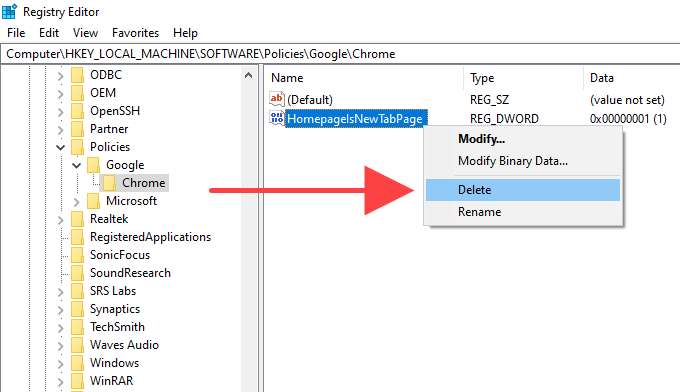
Una vez que haya terminado de realizar todos los pasos anteriores, habrá desinstalado Google Chrome en su computadora. Ahora, todo lo que necesita hacer es instalarlo nuevamente. Entonces, continúe e inicie su Microsoft Store y luego instale Google Chrome nuevamente.
Una vez que haya terminado de instalar Google Chrome en su computadora, continúe e intente descargar el archivo en el que está trabajando y vea si pudo solucionar la descarga de Chrome atascada en el problema 0bs.
Otra cosa que puede hacer es desactivar las extensiones que actúan como un administrador de descargas en su computadora porque esto puede hacer que su descarga de Chrome se atasque en 0bs. Entonces, para que pueda hacer esto, estos son los pasos que debe seguir.
Paso 1: Continúe e inicie su navegador Google Chrome y luego haga clic en el ícono de tres puntos.
Paso 2: Después de eso, continúe y haga clic en la opción Más herramientas y luego elija Extensiones.
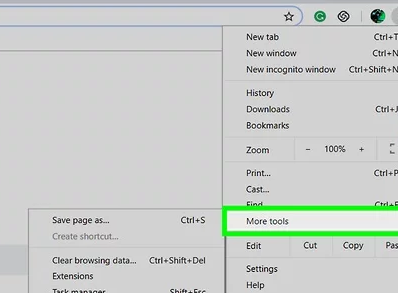
Paso 3: Después de eso, podrá ver todas las extensiones que tiene y están activadas en su navegador Google Chrome.
Paso 4: Y a partir de ahí, continúe y desactive las extensiones que estén relacionadas con problemas de descarga.
Ahora que pudo conocer todas las soluciones que puede solicitar para corregir su descarga de Chrome atascada en 0bs, ahora definitivamente puede resolverlo. Sin embargo, hay casos en los que puede perder algunos de sus datos debido a las soluciones realizadas en su computadora solo para solucionar el problema. Ahora, este es otro dolor en el cuello cuando esto sucede, ¿verdad?
No se preocupe, porque tenemos la solución perfecta para usted cuando descubra que perdió algunos de sus valiosos datos en su computadora. Y eso es recuperándolos.
Y cuando se trata de recuperar datos perdidos en su computadora, necesitará la herramienta más poderosa y eficiente que existe. Afortunadamente, tenemos esa herramienta. Eso no es otro que el Recuperación de datos FoneDog.
Recuperación de datos
Recupere imágenes borradas, documentos, audio y más archivos.
Recupere los datos eliminados de la computadora (incluida la Papelera de reciclaje) y los discos duros.
Recupere los datos de pérdida causados por accidentes de disco, bloqueos del sistema operativo y otras razones.
Descargar gratis
Descargar gratis

FoneDog Data Recover es una herramienta profesional que puede usar para recuperar los datos eliminados de su computadora, incluye tus fotos, correos electrónicos, audios, documentos, videos y mucho más.
Decimos que es una herramienta profesional pero a la vez muy sencilla y fácil de usar. El uso de FoneDog Data Recovery solo tomará unos pocos clics y sus datos perdidos se recuperarán en poco tiempo.
Y para mostrarle lo excelente, efectiva y fácil de usar que es esta herramienta, aquí tiene una guía rápida a la que puede consultar.
Paso 1: elija el tipo de datos y el almacenamiento
Una vez que haya descargado e instalado FoneDog Data Recovery en su computadora, continúe y haga doble clic en su ícono para que lo inicie.
Y luego, una vez que llegue a la página principal del programa, siga adelante y elija el tipo de datos que ha perdido en su computadora durante el tiempo que lo está arreglando. Además, elija la ubicación de los datos perdidos donde se almacenaron antes.

Paso 2: escanea tu computadora
Una vez que haya elegido la opción, continúe y haga clic en el botón Escanear justo debajo de su pantalla. Luego, FoneDog Data Recovery comenzará a escanear su computadora.
Para el proceso de escaneo, hay dos formas de escanear su computadora. Uno es el escaneo rápido que es el predeterminado y el otro es el escaneo profundo si desea buscar más resultados.

NOTA: El análisis profundo seguramente tardará más en finalizar, pero definitivamente le dará más resultados una vez que se complete el proceso.
Paso 3: Vista previa y selección de datos para recuperar
Una vez que se completa el escaneo, ahora puede continuar y obtener una vista previa de todos los elementos que el programa pudo escanear. Desde aquí, también puede elegir aquellos que desea recuperar y restaurar en su computadora.

Paso 4: recupera tus datos perdidos
Una vez que haya terminado de elegir todos los datos que desea restaurar en su computadora, ahora puede continuar y hacer clic en el botón Recuperar que se encuentra en la parte inferior de la pantalla. Luego, se iniciará el proceso de recuperación, por lo que todo lo que debe hacer es esperar a que se complete.
Una vez hecho esto, los datos que ha elegido recuperar se restaurarán en la misma ubicación donde se almacenaron antes de eliminarlos.
La gente también LeerQué hacer cuando Chrome Download Stuck at 100 (Mobile / Computer)11 formas de omitir los errores de acceso a carpetas denegadas en Windows
Es una situación tan molesta cuando su descarga de Chrome se atasca en 0bs o cuando su navegador Google Chrome no le permite descargar nada. Por suerte para usted, tenemos las soluciones perfectas anteriores que puede solicitar para poder solucionar este problema.
Comentario
Comentario
Recuperación de datos FoneDog
La recuperación de datos de fonedog proporciona fotos borradas, video, audio, correo electrónico, etc. para Windows, Mac, disco duro, tarjeta de memoria, memoria flash, etc.De vuelta.
descarga gratuita descarga gratuitaHistorias de personas
/
InteresanteOPACO
/
SIMPLEDificil
Gracias. Aquí tienes tu elección:
Excellent
Comentarios: 4.8 / 5 (Basado en: 93 El número de comentarios)